- サイトから商品CSVをダウンロードします。
ショップサーブ管理画面にログインし、[お店運営]>[商品管理]から商品台帳を開き、ダウンロードしたい商品データを検索します。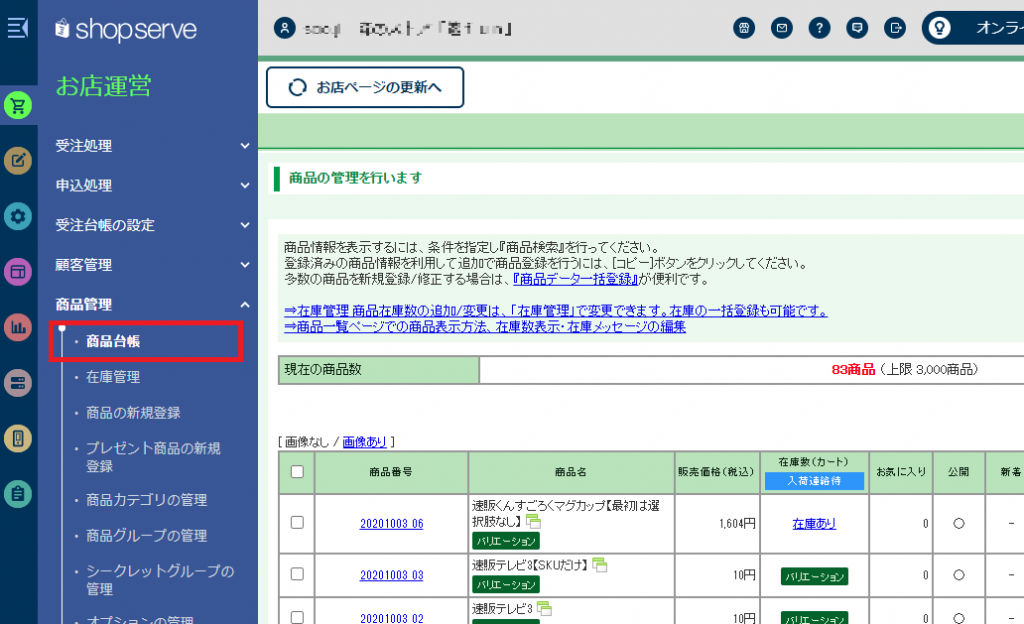
- ページ下部の「検索結果のダウンロード」からCSVファイルをダウンロードします。
商品データ:全てのデータ
バリエーションデータ:バリエーションのみバリエーションデータは必要に応じてダウンロードしてください。
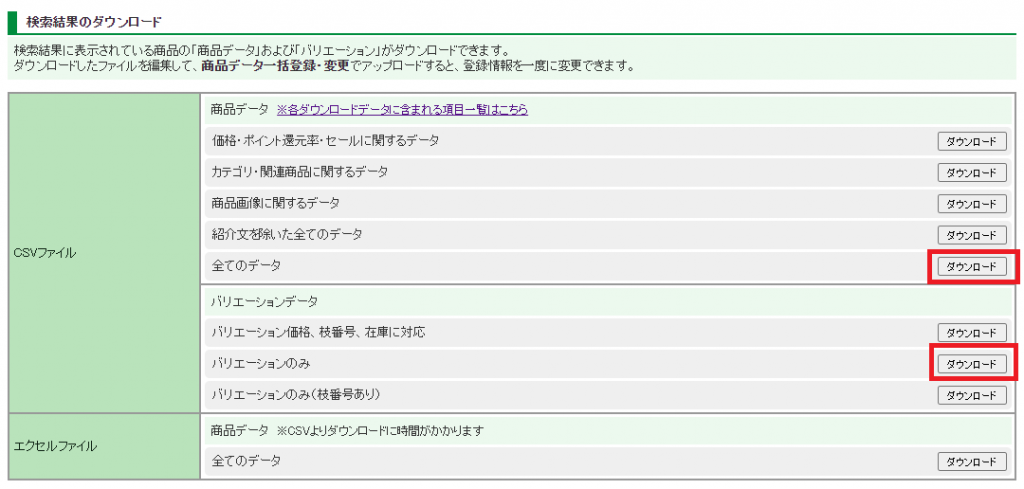
- 在庫データをダウンロードする場合は、在庫管理を開き、同様にCSVファイルのダウンロードを行ってください。
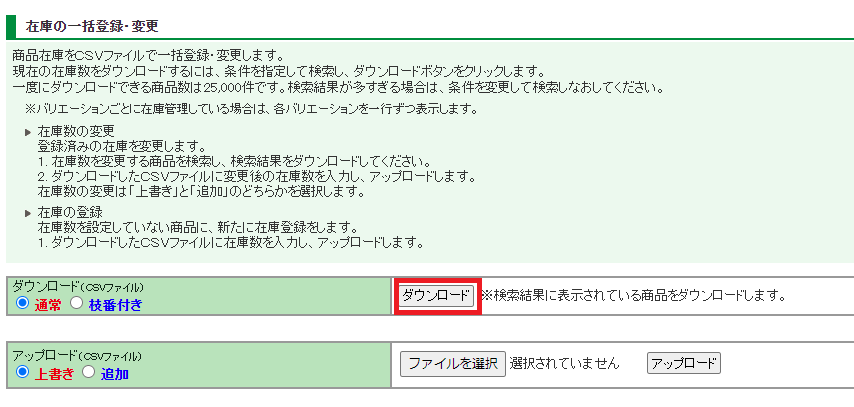
「通常」を選択してください。「枝番付き」でも取込は可能ですが、取込時、速販は枝番を利用していないので、枝番は不要です。
在庫データを取込しても在庫数を取り込むことはできません。在庫データは、取込時に商品データの在庫管理方法(在庫管理しない、通常在庫、選択肢別在庫)を判断するために利用しています。新規取込時、在庫データを取り込まなかった場合は、全ての商品が在庫管理しないとして取り込まれます。
- ダウンロードしたCSVファイルを速販に取り込みます。
CSV取込ボタンをクリックしてください。
- 「Eストアー」を選択し、「OK」をクリックします。
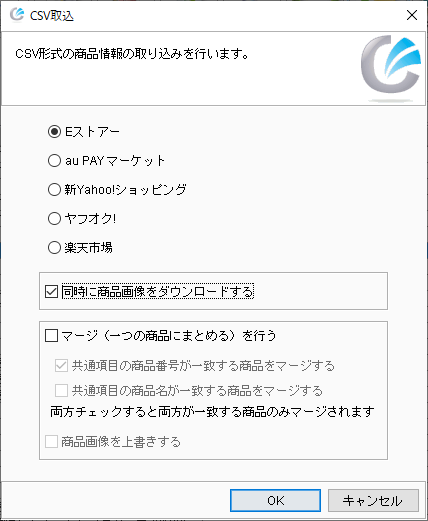
同時に商品画像をダウンロードする 商品画像をダウンロードしたい場合はチェックを入れてください。
※画像点数により、ダウンロードに時間がかかる場合があります。
※マージして取り込む場合は、チェックを入れても画像はダウンロードされません。上書きして取り込みたい場合は「商品画像を上書きする」にチェックを入れてください。マージ(一つの商品にまとめる)を行う 速販内にある商品データに対して、商品番号、または商品名が一致するデータをマージして取り込みます。
※商品番号、商品名のどちらをキーにしてマージするかを選択してください。
※マージ対象となる商品番号、商品名は、商品データの共通項目の商品番号、商品名です。ECサイト別の商品番号、商品名ではありません。商品画像を上書きする 商品データをマージする場合は、画像は上書きされません。上書きして取り込みたい場合はチェックを入れてください。
※商品画像タブ内の画像が全て入れ替わります。元に戻すことはできないのでご注意ください。 - ファイル選択ダイアログが表示されるので、「itemlist.csv」を選択して取り込んでください。
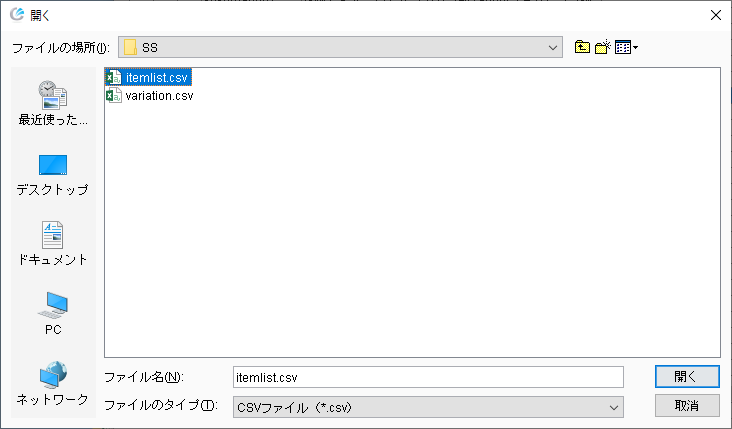
- 次に、バリエーションファイルを取り込む場合は、「はい」をクリックし、同様に「variation.csv」ファイルを選択して取り込んでください。
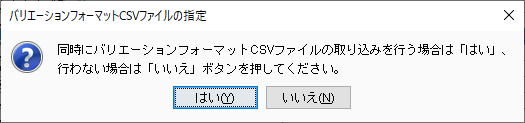
- 次に、在庫CSVを取り込む場合は、「はい」をクリックし、同様に「stock.csv」ファイルを選択して取り込んでください。

